Win10复制文件进度条停滞不动怎么办 Win10复制文件卡死不动解决方法
更新时间:2023-07-13 10:37:08作者:run
Win10复制文件进度条停滞不动怎么办,在使用Win10原版操作系统时,有时我们可能会遇到复制文件时进度条停滞不动或者卡死的情况,这给我们的工作和生活带来了不便,但是,不用担心,我们可以采取一些简单的解决方法来解决这个问题。
解决方法:
1、"win+R"快捷键开启运行,输入"regedit",回车打开。
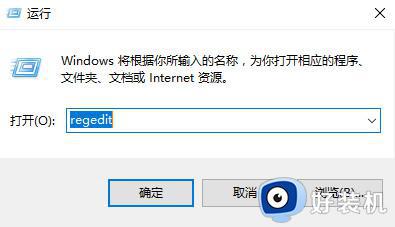
2、进入到注册表编辑器后,依次点击左侧栏中的"HKEY_LOCAL_MACHINESYSTEMCurrentControlSetControl",右击"Control"文件夹,选择"新建"一个"项",将其命名为"StorageDevicePolicies"。
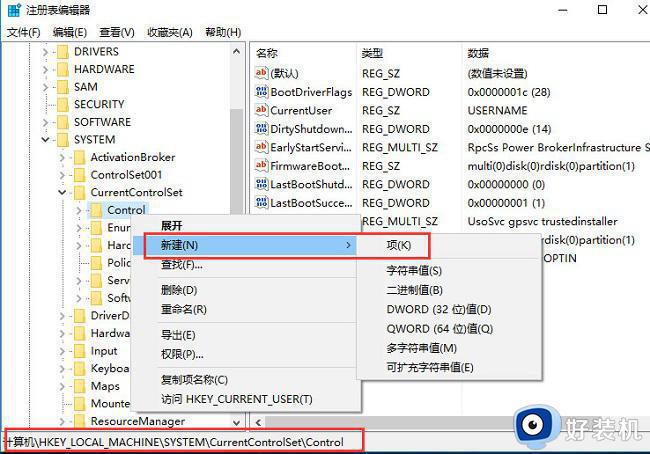
3、然后进入到"StorageDevicePolicies"项中,右击右侧空白处,选择"新建"一个"DWORD值",最后将其命名为"WriteProtect"就可以了。
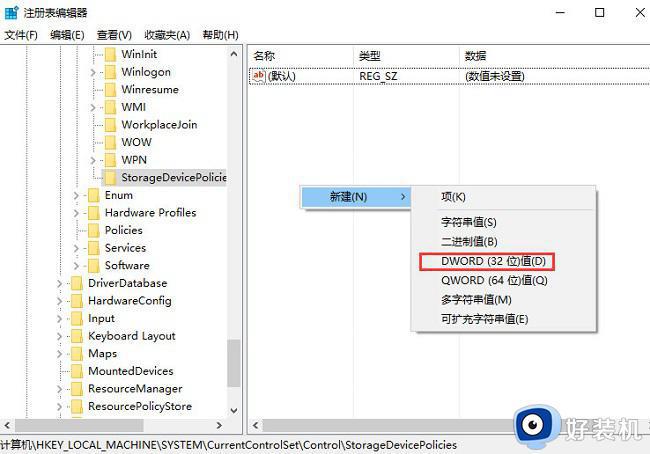
以上是Win10复制文件卡死不动解决方法的全部内容,如果您遇到这种情况,请按照本文所述的方法进行解决,希望对您有所帮助。
Win10复制文件进度条停滞不动怎么办 Win10复制文件卡死不动解决方法相关教程
- win10复制文件卡死为什么 win10复制文件时卡住死机如何解决
- win10复制文件卡死怎么办 win10复制文件卡住如何解决
- win10复制文件很慢怎么办 win10复制文件速度慢处理方法
- win10复制文件时速度缓慢什么原因 win10复制文件时速度缓慢的解决方法
- win10电脑文件复制太慢怎么回事 为什么win10复制文件很慢
- win10进入桌面后卡死按什么都没用怎么办 win10进去桌面就卡死如何修复
- win10第一次开机会卡死必须强制关机断电重启才恢复使用的解决教程
- win10文件过大不能复制的解决方法 win10不能复制过大文件怎么办
- win10系统u盘拔掉为什么盘符还在 win10系统u盘拔掉盘符还在的解决方法
- win10复制文件刷新后才显示怎么回事 win10文件复制粘贴需要刷新才显示如何解决
- win10拼音打字没有预选框怎么办 win10微软拼音打字没有选字框修复方法
- win10你的电脑不能投影到其他屏幕怎么回事 win10电脑提示你的电脑不能投影到其他屏幕如何处理
- win10任务栏没反应怎么办 win10任务栏无响应如何修复
- win10频繁断网重启才能连上怎么回事?win10老是断网需重启如何解决
- win10批量卸载字体的步骤 win10如何批量卸载字体
- win10配置在哪里看 win10配置怎么看
win10教程推荐
- 1 win10亮度调节失效怎么办 win10亮度调节没有反应处理方法
- 2 win10屏幕分辨率被锁定了怎么解除 win10电脑屏幕分辨率被锁定解决方法
- 3 win10怎么看电脑配置和型号 电脑windows10在哪里看配置
- 4 win10内存16g可用8g怎么办 win10内存16g显示只有8g可用完美解决方法
- 5 win10的ipv4怎么设置地址 win10如何设置ipv4地址
- 6 苹果电脑双系统win10启动不了怎么办 苹果双系统进不去win10系统处理方法
- 7 win10更换系统盘如何设置 win10电脑怎么更换系统盘
- 8 win10输入法没了语言栏也消失了怎么回事 win10输入法语言栏不见了如何解决
- 9 win10资源管理器卡死无响应怎么办 win10资源管理器未响应死机处理方法
- 10 win10没有自带游戏怎么办 win10系统自带游戏隐藏了的解决办法
